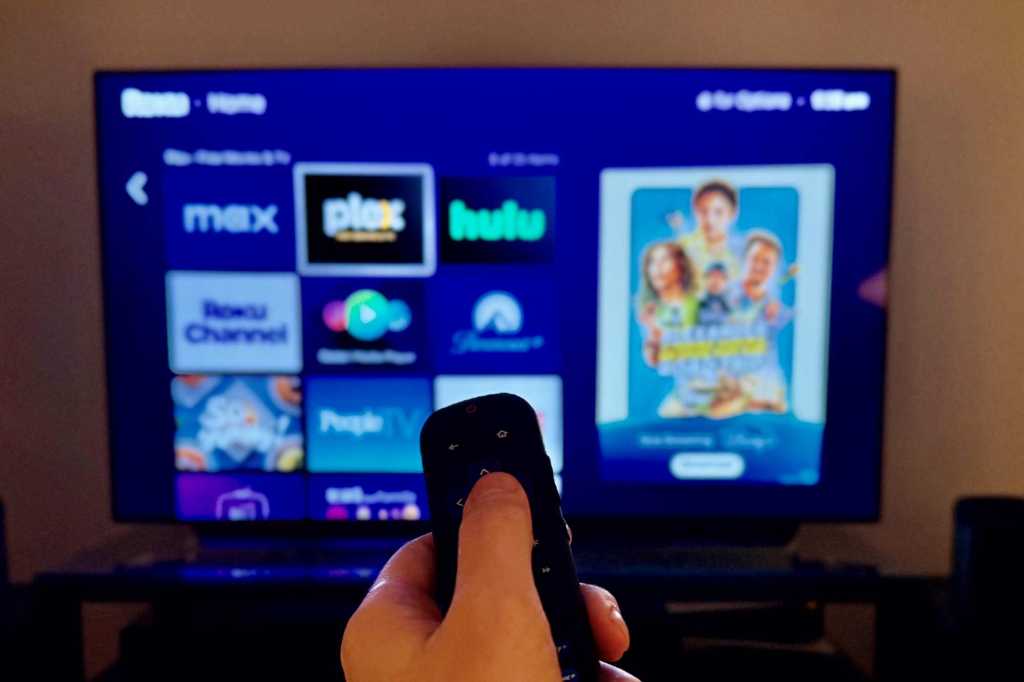كان أحد الأشياء الأولى التي قمت بها كمستخدم جديد في Roku هو البدء في إضافة تطبيقات إلى الشاشة الرئيسية ، من Netflix و Disney+ إلى Apple TV+ و HBO Max (مرة أخرى عندما كان لا يزال يطلق عليه HBO Max).
ولكن بمجرد تثبيت كل تطبيقاتي ، ضربت حاجزًا. كيف بالضبط يمكنك إعادة ترتيب كل هذه البلاط التطبيقات؟ أنا شخصياً أحب أن يكون لديك قمة Netflix ، إلى جانب الخدمات التي تستخدم في كثير من الأحيان مثل Disney+ و Amazon Prime Video ، لكنهم كانوا جميعًا مختلفين في منتصف شبكة التطبيق.
في هذه الأثناء ، كانت هناك بعض التطبيقات التي أردت أن أقوم بها ، مثل قناة People TV و Roku's STARE.
إذا كنت جديدًا على Roku ، فمن السهل أن تتعثر في محاولة نقل التطبيقات أو حذفها على الشاشة الرئيسية ، نظرًا لعدم وجود طريقة واضحة لإعادة ترتيب البلاط الخاص بك.
ومع ذلك ، سيعرف مستخدمو Roku الأكثر خبرة الخدعة: زر “*” مفيدين ، ويعرف أيضًا باسم خيارات ، والذي يكشف عن خيارات سياقية وذات صلة عند الضغط عليها. بمجرد أن تكون معتادًا على زر الخيارات ، فإن إعادة ترتيب التطبيقات على الشاشة الرئيسية هي مفاجئة.
كيفية نقل التطبيقات وإزالة التطبيقات من شاشة Roku الرئيسية
سنبدأ بنقل التطبيقات وإعادة ترتيبها على شاشة Roku الرئيسية ؛ إزالة القنوات التطبيقات التالية.
أعد ترتيب التطبيقات على شاشة Roku الرئيسية
انتقل إلى علامة التبويب المنزل على شاشة Roku الرئيسية ، اضغط على زر “>” على جهاز التحكم عن بُعد ، ثم انتقل إلى بلاط القناة الذي ترغب في نقله.
بعد ذلك ، اضغط على زر “*” على جهاز التحكم عن بُعد. عندما تفعل ذلك ، ستظهر القائمة مع مجموعة متنوعة من الخيارات ، مما يتيح لك التحقق من التحديثات ، وإزالة التطبيق (سنصل إلى ذلك في لحظة) ، وما إلى ذلك.
الخيار الذي تبحث عنه هو “نقل التطبيق” – أو ، إذا لم يكن التطبيق بالفعل في الصف العلوي ، “نقل التطبيق إلى الأعلى”. حدد الخيار الأخير للقفز على التطبيق إلى أعلى الشاشة ، أو “نقل التطبيق” لضبط ترتيبه.
الآن ، سترى بلاط التطبيق مرة أخرى ، باستثناء هذه المرة التي حددتها سهام.
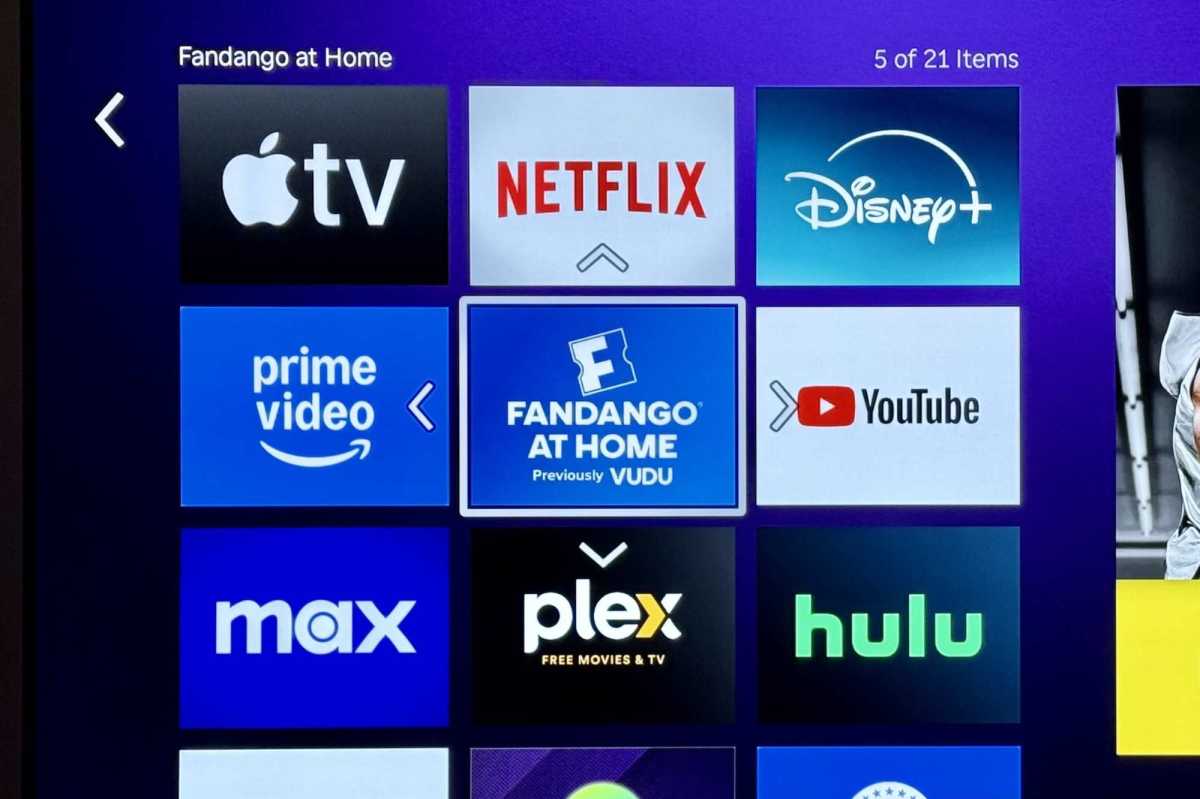
باستخدام مفاتيح الأسهم الموجودة على جهاز التحكم عن بُعد ، حرك بلاط التطبيق حتى يكون في الموضع المثالي ، ثم اضغط على زر OK. كل مجموعة!
حذف التطبيقات من شاشة Roku الرئيسية
تريد حذف بلاط التطبيق؟ إنه cinch ، ولكن ضع في اعتبارك أنه لمجرد إزالة تطبيق (مثل ، على سبيل المثال ، Hulu أو Max) من شاشة Roku الرئيسية لا يعني أنك إلغاء الاشتراك من الخدمة المرتبطة بها.
لهذا السبب يجب عليك التحقق مما إذا كنت مشتركًا في التطبيق الذي تريده. في بعض الحالات ، قد تكون قد اشتركت مباشرة مع الخدمة ؛ في حالات أخرى ، قد تكون قد اشتركت في روكو. إذا لم تتحقق ، فأنت تتعرض لخطر رسوم مفاجئة على فاتورة بطاقة الائتمان التالية.
لمعرفة ما إذا كنت قد اشتركت من خلال Roku ، تفضل بزيارة my.roku.com وحدد إدارة اشتراكاتك. إذا كانت القناة التي تريد حذفها مدرجة ، فتأكد من إلغاء الاشتراك إذا لم تعد تريدها.
إذا كانت الخدمة لا المدرجة ، إما أن تكون قد تخطى مباشرة أو عبر طرف ثالث ، أو ربما لا يقدم التطبيق اشتراكًا على الإطلاق.
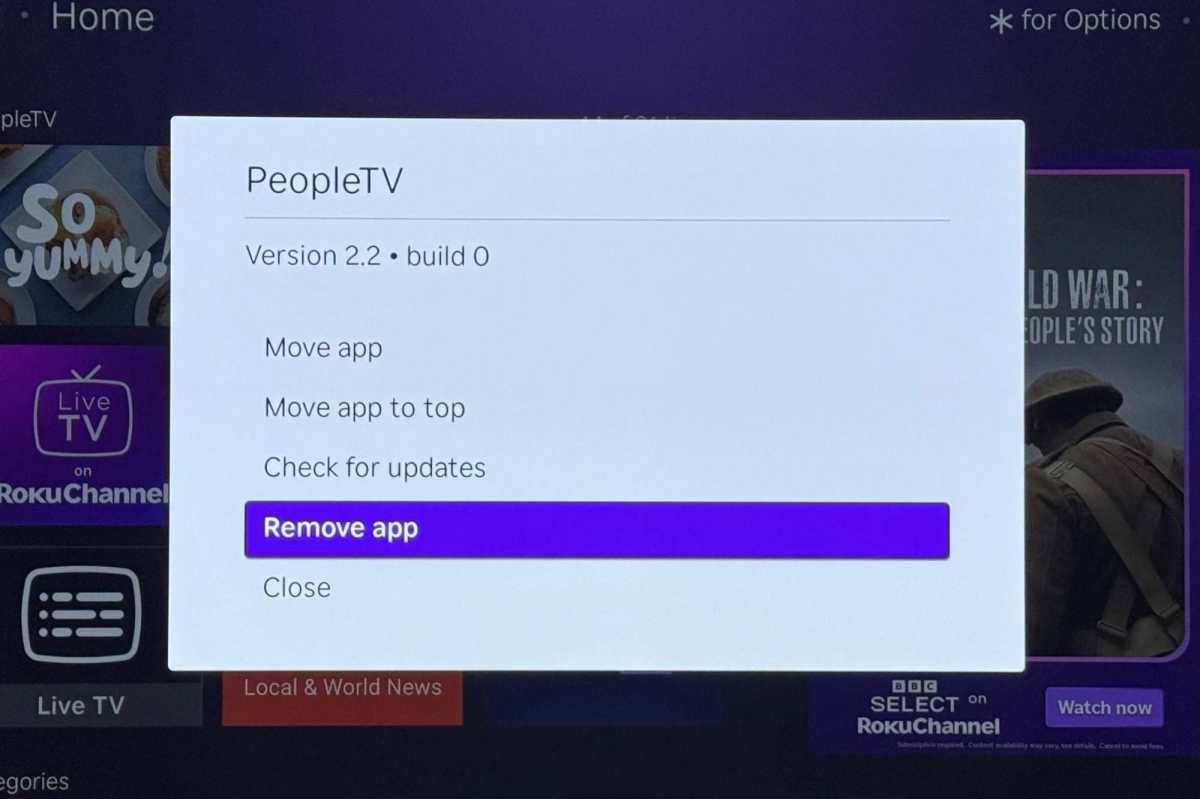
بمجرد الانتهاء من التحقق من اشتراكك (إذا كان لديك واحدة في المقام الأول) ، فإن حذف قناة على Roku يشبه نقل التطبيق.
فقط انتقل إلى التطبيق الذي تريد حذفه ، اضغط على زر “*” (الخيارات) ، ثم حدد “إزالة التطبيق”.